Zoho PageSense連携を使用したフォーム分析機能による訪問者の追跡
Webフォームを使用することで、Webサイト、ポータル、外部サービスのWebページから直接フィードバックや問い合わせを受け取ることができます。Zoho Deskでフォームの設定を行い、コードをWebサイトに埋め込むだけで、Webフォームを使用できます。重要なのはWebフォームを作成した後です。フォームへの訪問者数、フォームを実際に入力した訪問者数、フォーム入力が放棄された回数、入力されない項目など、フォームに関するさまざまな情報を把握する必要があります。こういった場合、Zoho PageSenseが役立ちます。
Webサイトの最適化を目的としたソフトウェアであるZoho PageSenseとZoho Deskを連携させることで、 フォーム分析 機能を利用して、作成したWebフォームを詳細に分析することができます。フォーム分析機能を利用すると、Webフォーム内で行われた操作を詳細に測定して、訪問者がどのように操作したかについて分析できます。この機能では、訪問者によって行われたフォーム内での操作がすべて取得されます。取得したデータを基に分かりやすいレポートが作成され、Zoho Desk内からアクセスできます。
利用できる機能
- Zoho PageSenseは 無料 でも利用できます。毎月最大5,000人まで追跡できます。
- フォームの指標 では、フォームのコンバージョン率、フォームの訪問者数、フォームを入力した訪問者数など、さまざまな指標の推移を確認できます。
- フォームの項目 では、フォーカス、離脱、その他の時間ごとのさまざまな指標から、ユーザーがどのように操作を行ったかを確認できます。
- フォームに セグメントを適用 することで、 特定の種類のユーザーにおけるフォームの送信動作を分類することができます。
フォーム分析の有効化
Zoho Deskのフォーム分析機能は、Zoho PageSenseによって提供されています。そのため、フォーム分析機能を有効にすると、Zoho PageSenseアカウントも自動的に作成されます。すでにZoho PageSenseアカウントをお持ちの場合は、Zoho Deskに関連付けられたプロジェクトを作成する必要があります。
フォーム分析を有効にするには:
- 上部のバーの 設定 アイコン(
)をクリックします。
- 設定 画面で、 [経路]の 欄にある [ヘルプセンター] をクリックします。
- 表示される画面で、左パネルから [PageSense] をクリックします。
- PageSense連携 の画面で、データの収集、使用、開示に関する同意のチェックボックスにチェックを入れます。
- [Enable] (有効にする)をクリックします。Zoho PageSense連携のポップアップ画面で、 [続ける] をクリックします。
- 次の画面で、 Webフォームの分析 の切り替えボタンをクリックして有効にします。
これで、Zoho PageSenseの管理者アカウント(ポータル)に自動的に登録されます。また、新しいZoho PageSenseアカウント内に、Zoho Deskに関連付けられたプロジェクトが作成されます。

メモ:
- すでにZoho PageSenseアカウントをお持ちの場合、Zoho Deskに関連付けられた新しい プロジェクト が作成されます。
フォーム追跡の設定
フォーム分析機能を有効にした後、新しく作成したフォームはZoho PageSenseの実験(Experiment)タブに自動的に追加されます。ただし、Zoho PageSenseで実験を追加するには、既存のフォームを開いて編集し、保存する必要があります。また、訪問者を追跡できるようになるのは、Webページのコードを更新した後ですのでご注意ください。
フォーム分析の指標へのアクセス
Zoho Deskでフォームを追加、または更新すると、フィードバック用ウィジェットと高度なWebフォームという新しいダッシュボードフォルダーが作成されます。これらのフォルダー内に、個々のフォームのダッシュボードが作成されます。たとえば、「お問い合わせ」というフィードバック用ウィジェットを作成すると、「お問い合わせ」という名前のダッシュボードがフィードバック用ウィジェットフォルダーに作成されます。このダッシュボードでフォーム分析を確認できます。
[分析] > [ダッシュボード] > [フィードバック用ウィジェット] / [高度なWebフォーム] の順に移動すると、これらのダッシュボードアクセスできます。
フォーム分析の指標について
フォーム分析のダッシュボードでは、主に2種類の指標について確認できます。 フォームの指標 と 項目の 指標 です。以下では、これらの指標について説明します。
フォームの指標
フォームの指標のダッシュボードでは、一定期間にわたってフォーム上でどのような操作が行われたかを確認できます。 確認できる指標は、以下のとおりです:
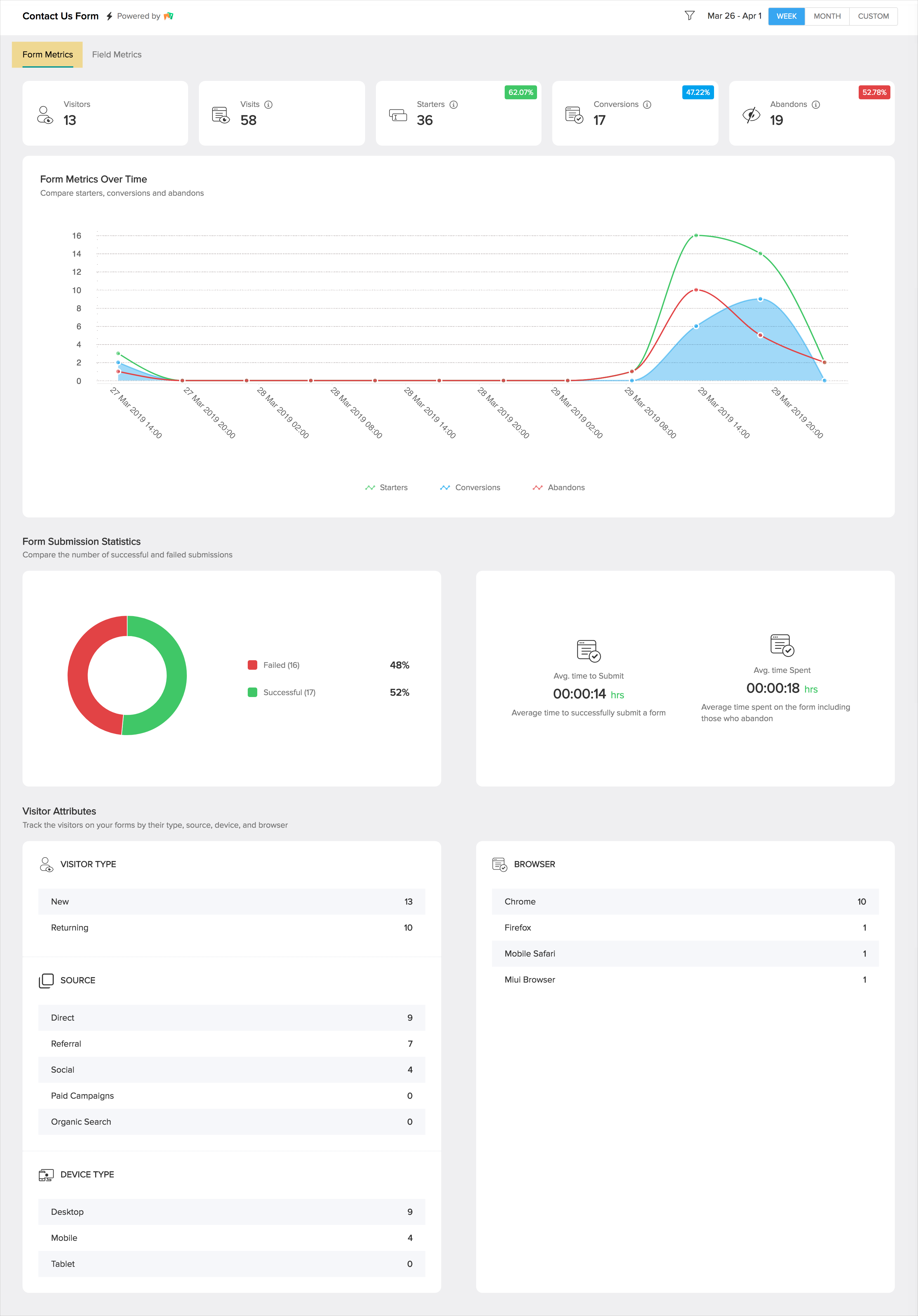
I.フォームの基本指標
- 訪問者 :フォームが含まれるWebページにアクセスした訪問者の数です(重複を除く)。この数は、フォームで操作が行われたかどうかに関係なくカウントされます。
- 訪問回数 :訪問者がWebサイトを閲覧した回数です。同じ訪問者による複数回の閲覧もカウントされます。
- 操作した訪問者 :1つ以上のフォームの項目で操作を行った訪問者の数です。
- コンバージョン数 :フォームを送信した訪問者の数です。
- 放棄 :1つ以上のフォームの項目で操作を行い、フォーム送信を完了しなかった訪問者の数です。
II.期間におけるフォームの指標
このウィジェットでは、一定期間における操作した訪問者、コンバージョン数、放棄の件数がグラフで表示されます。
III.フォームの送信統計
このウィジェットでは、送信されたフォームと失敗した(入力放棄された)フォームの対比がグラフで表示されます。
IV.送信平均時間
このウィジェットでは、訪問者がフォームを送信するのにかかる平均時間が表示されます。平均時間は、訪問者がフォームを送信するまでに費やした合計時間を、フォームが送信された回数で割って計算されます。また、この指標の計算では変換されたユーザーのみがカウントされます。
V.平均対応時間
このウィジェットでは、訪問者がフォームに費やした平均時間が表示されます。平均対応時間は、フォームで1つ以上の項目を操作したすべての訪問者の合計時間を、操作した訪問者数で割って計算されます。
VI.訪問者の属性
このウィジェットでは、フォームの訪問者に関する種類、参照元、デバイス、ブラウザーといった詳細を確認できます。
項目の指標
項目の指標のダッシュボードでは、ユーザーがフォームの項目内でどのように操作したかを確認できます。
I.項目別の統計
このウィジェットで確認できる情報は、以下とおりです:
- フォーカス :項目をクリックした訪問者の数です。
- 操作 :項目に情報を入力した訪問者の数です。
- 再フォーカス :項目で操作を行い、Webページの別のセクションに移動して、もう一度項目で操作を行った訪問者の数です。
- 修正 :項目の情報を入力し直した訪問者の数です。この指標の数値が少ないほど、コンバージョン率が高くなる傾向にあります。
- 離脱 :フォームの各項目で入力を中止した訪問者の数です。項目の離脱率が高い場合、項目の内容が明確ではない可能性があります。
II.入力済みと空白の項目
このウィジェットでは、項目を入力した訪問者と、項目を空白のままにした訪問者の数が表示されます。
III.躊躇と合計時間
このウィジェットでは、訪問者がフォームに費やした平均時間と、訪問者がフォームに入力する前に躊躇した平均時間が表示されます。躊躇した時間は、訪問者が項目をクリックしてから入力するまでの時間の差分によって計算されます。
フォーム分析の無効化
フォーム分析を無効にして、フォームの監視を停止する場合があります。以下の手順でフォーム分析を無効にできます:
- 上部のバーの 設定 アイコン(
)をクリックします。
- 設定 画面で、経路の欄 にある [Webフォーム] をクリックします。
- フィードバック用ウィジェット の画面で、 フォーム分析 オプションの切り替えボタンを オフ にします。
- 確認画面で、 [はい、無効にします] をクリックします。
Zoho PageSenseによる既存のフォームでのトラフィック追跡が停止されます。同時に、フォーム分析のダッシュボードもZoho Deskで表示されなくなります。
フォームの削除/無効化の影響
フォームやウィジェットを無効化、または削除すると、対象のZoho PageSenseの実験(Experiment)が停止されます。無効なフォームを再度有効にすると、引き続き訪問者を追跡することができます。フォームを削除すると、Zoho PageSenseとの関連付けが完全に解除されます。実験を再開することはできません。
よくある質問(FAQ)
- 利用中のプランにおける訪問者数の上限を超えるとどうなりますか?
実行中の実験(Experiment)は停止され、メール通知が送信されます。次回の請求期間の開始時に実験を再開できます。 - 追跡する訪問者の数を増やすことはできますか?
はい、いつでも可能です。追跡する訪問者の数に応じて、Zoho PageSenseで追加プランを購入する必要があります。追加プランの費用については お問い合わせください。
 関連情報:Zoho DeskのWebフォーム
関連情報:Zoho DeskのWebフォーム
Zoho CRM 管理者向けトレーニング
「導入したばかりで基本操作や設定に不安がある」、「短期間で集中的に運用開始できる状態にしたい」、「運用を開始しているが再度学び直したい」 といった課題を抱えられているユーザーさまに向けた少人数制のオンライントレーニングです。
日々の営業活動を効率的に管理し、導入効果を高めるための方法を学びましょう。
New to Zoho Workerly?
New to Zoho Recruit?
New to Zoho CRM?
New to Zoho Projects?
New to Zoho Sprints?
New to Zoho Assist?
Related Articles
PageSense連携による目標指標の管理
ヘルプセンターがカスタマーサポート業務でどのように有効に機能しているか把握することは、ページへの訪問者数などの指標を測定することと同様にとても重要です。たとえば、フォームの送信、ボタンのクリック回数、アカウントの作成など、ヘルプセンターでの行われる訪問者の操作を把握することで、顧客のニーズを満たせているかどうかを把握できます。ヘルプセンターとZoho PageSenseを連携することで、それぞれの指標を目標として設定し、管理することができます。 ...Zoho DeskのZoho Vault拡張機能
Zoho Vaultは、チーム向けのオンライン上でパスワードを管理できるソフトウェアです。多くのパスワードの管理に苦労している場合、Zoho Vaultで安全に管理することができます。どこからでもパスワードを保存、共有、管理することができます。 機密情報を安全に共有することは、チームにとって必要不可欠です。Zoho DeskのZoho Vault拡張機能を使用すると、アクセス権限の異なるチーム間やユーザー間でパスワードを共有することができます。Zoho ...Zoho DeskのZoho Sprints拡張機能
Zoho Sprintsは、オンライン上で利用できるアジャイル開発向けのプロジェクト管理ソリューションです。プロジェクトの計画、進捗状況の確認、期限内のプロジェクト完了を目的に設計されました。また、高品質なサービスを提供できるように、共同作業を行うことができます。Zoho DeskのZoho Sprints拡張機能では、顧客、サポートチーム、開発チームをシームレスに結び合わせることで、機能や問題について詳細に把握することができます。Zoho ...Zoho CRMとZoho Deskの連携
Zoho CRMとの連携により、顧客データベースを常に同期してデータの整合性を維持することで、営業チームとサポートチームが顧客の全体像を把握しやすくなります。連携するには、Zoho Deskの管理者権限が必要です。また、Zoho CRMの管理者権限も利用可能であることをご確認ください。 機能 Zoho CRMと連携すると、顧客サポートの向上に役立つ、以下の機能を利用できます: カスタム項目のデータを含めて連絡先と取引先のデータを双方向で同期し、データベース上の顧客情報を常に統一できます。 ...Zoho DeskとZoho Campaignsの連携
Zoho Campaignsは、マーケティングメール配信サービスです。メールを作成/配信したり、配信したメールに関する指標データを確認したりするのに役立ちます。Zoho DeskとZoho Campaignsを連携することで、Zoho Campaignsで作成したキャンペーンや配信リストに関するさまざまな操作をZoho Deskの操作画面内から行うことが可能です。 Zoho DeskとZoho Campaignsの連携設定 Zoho Campaigns拡張機能は、Zoho ...
 必要な権限
必要な権限 












